快速搭建Jenkins集群
Posted bolingcavalry
tags:
篇首语:本文由小常识网(cha138.com)小编为大家整理,主要介绍了快速搭建Jenkins集群相关的知识,希望对你有一定的参考价值。
关于Jenkins集群
在Jenkins上同时执行多个任务时,单机性能可能达到瓶颈,使用Jenkins集群可以有效的解决此问题,让多台机器同时处理这些任务可以将压力分散,对单机版Jenkins的单点故障的隐患也有分散作用,今天就来实战快速搭建Jenkins集群,Jenkins版本是2.190.2;
如何做到快速搭建集群
通过Docker可以省去大部分准备工作,您只需在Linux电脑上安装docker,在辅以少量命令和操作即可完成集群搭建;
环境信息
本次实战的环境一共要用三台电脑,它们的设置都是一样的,如下:
- 操作系统:CentOS Linux release 7.6.1810
- 防火墙关闭
- docker:1.13.1
三台电脑的信息如下:
| 主机名 | IP地址 | 作用 |
|--|--|--|
| master | 192.168.133.131 | Jenkins集群的master节点,提供web服务 |
| agent1 | 192.168.133.132 | Jenkins集群的一号工作接节点,标签是maven |
| agent2 | 192.168.133.133 | Jenkins集群的二号工作接节点,标签是gradle |
建议agent2节点的内存大于4G,因为下一篇的实战操作会用agent2编译构建spring-framework,对内存的需求略大;
准备工作
- 后面的所有操作都是root账号;
在每台电脑上创建文件夹/usr/local/jenkins
创建Jenkins的master
- 登录master机器,执行以下命令:
docker run -u root -idt --name master -p 8080:8080 -p 50000:50000 -v /usr/local/jenkins:/var/jenkins_home -v /var/run/docker.sock:/var/run/docker.sock jenkinsci/blueocean:1.19.0- 执行docker logs master,会在控制台显示jenkins的登录秘钥,如下图红框所示:
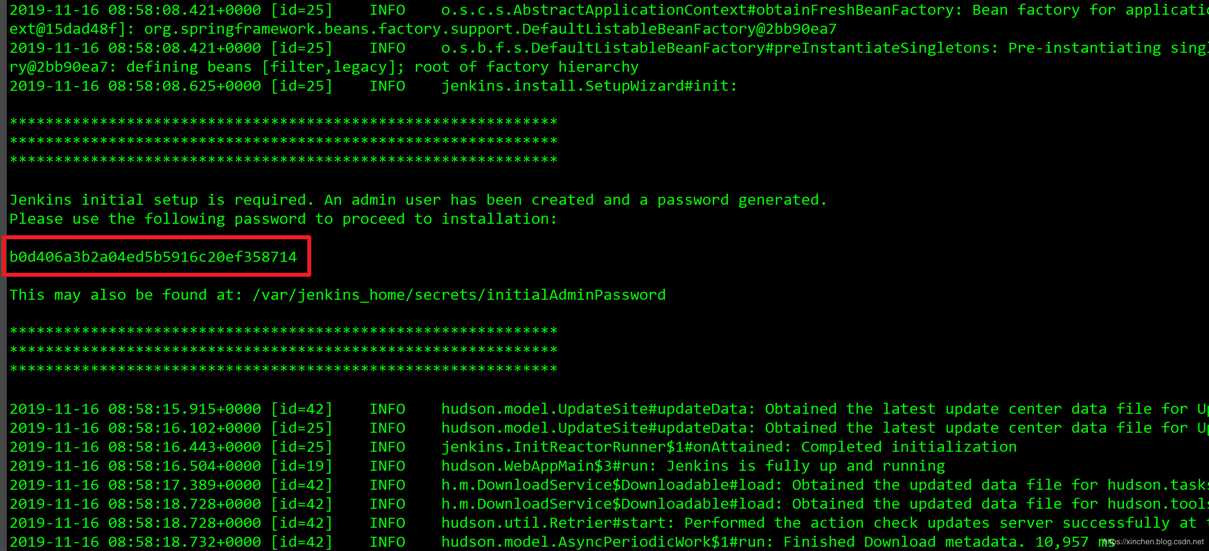
- 浏览器输入地址:http://192.168.133.131:8080 ,显示Jenkins登录页面,如下图所示,在红框位置输入刚才复制的登录秘钥即可登录:
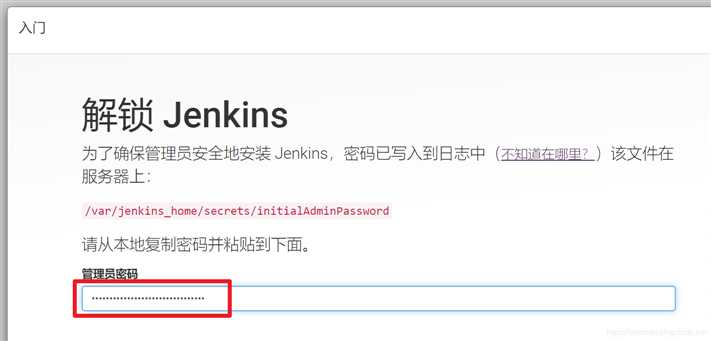
- 选择安装推荐的插件:
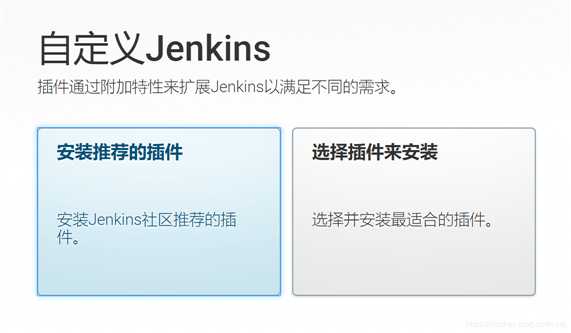
- 静候插件在线安装完成:
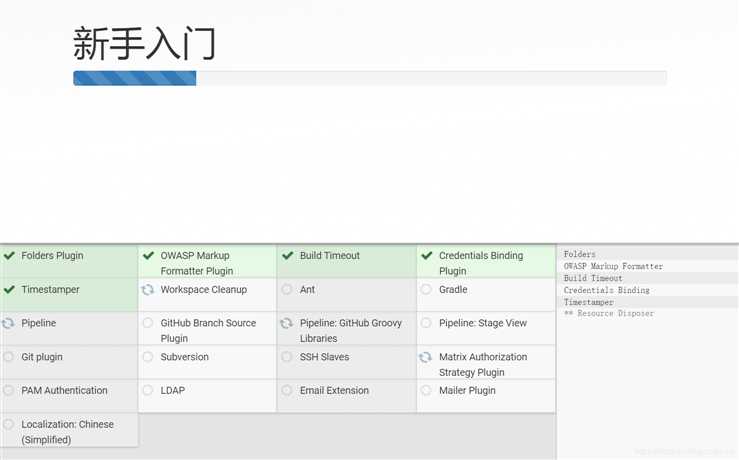
接下来是创建管理员和使用实例url的操作,这里就不多说了,您按实际情况自行斟酌;
至此,Jenkins的master已经搭建好,接下来将agent1和agent2作为工作节点加入集群;加入agent1
- 在Jenkins网页上新增节点,操作如下图,先进入节点管理页面:
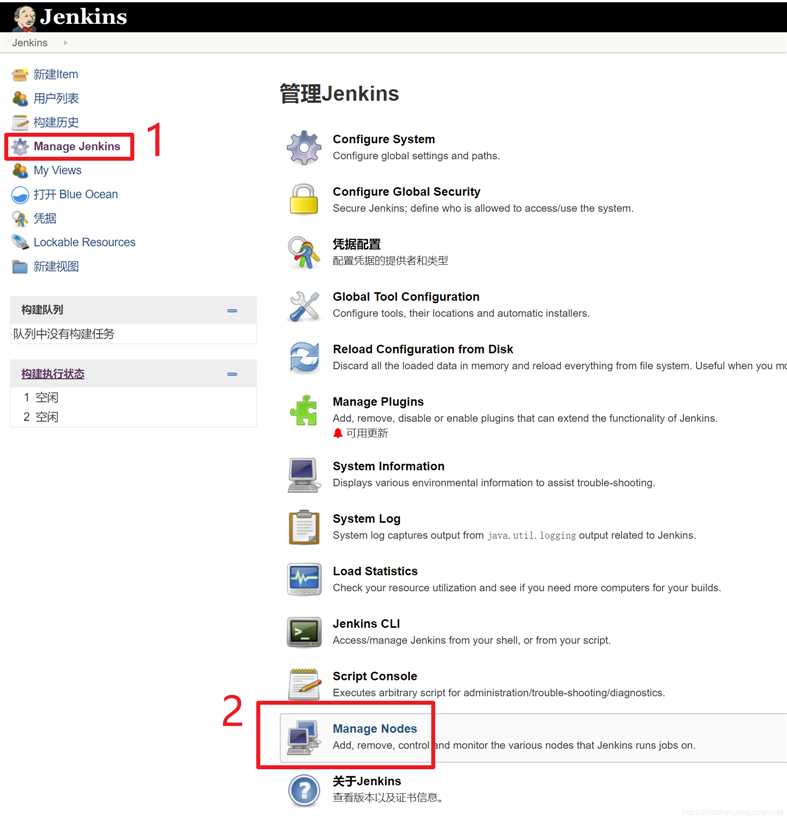
- 如下图,新增一个节点,名为agent1:
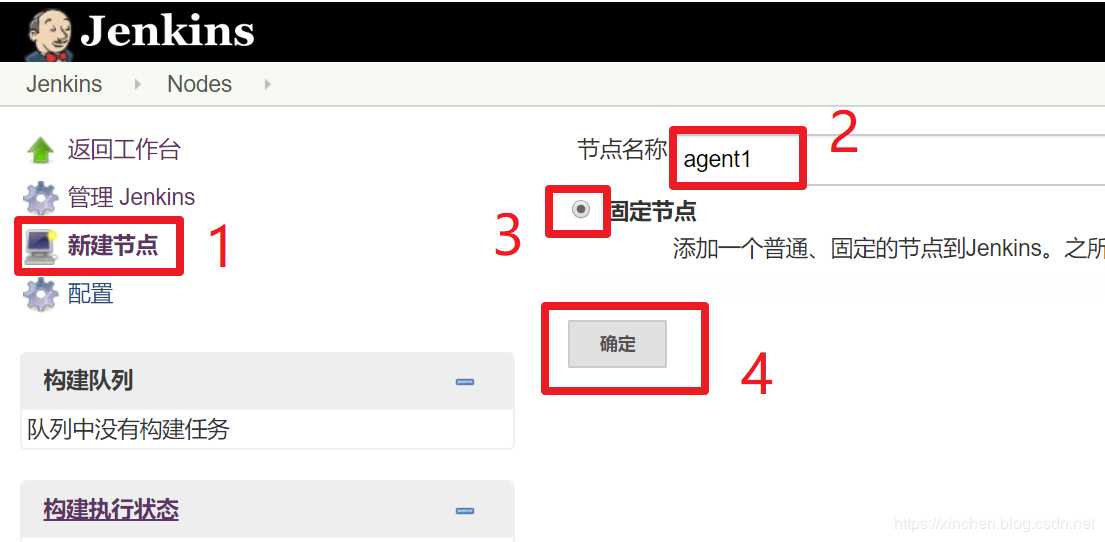
- 接下来的节点详情信息如下图,注意四个红框中的内容要和图中保持一致:
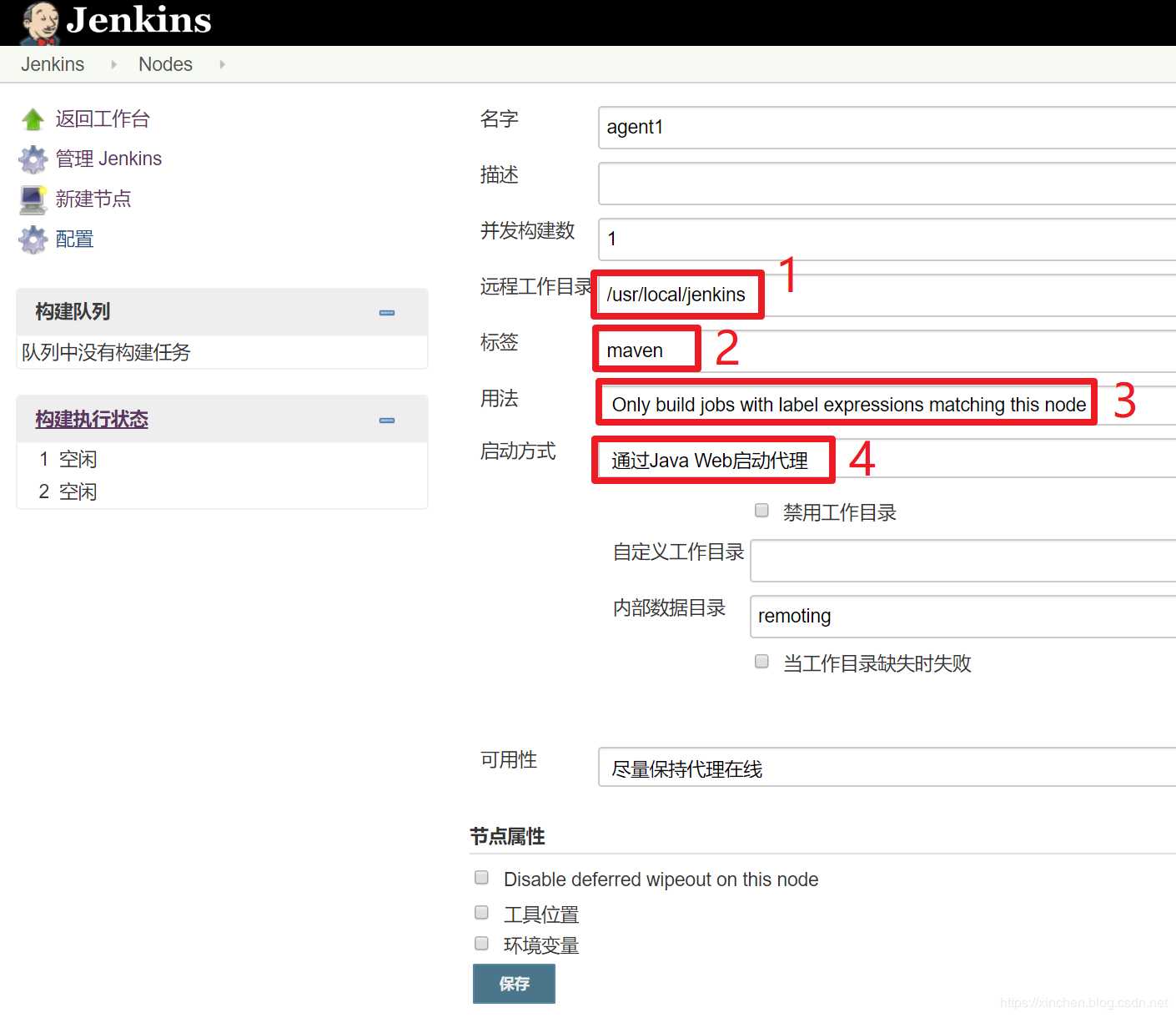
- 保存成功后会显示机器列表,如下图,图标上的红叉表示机器不在线(此时agent1还没有接入),点击红框:
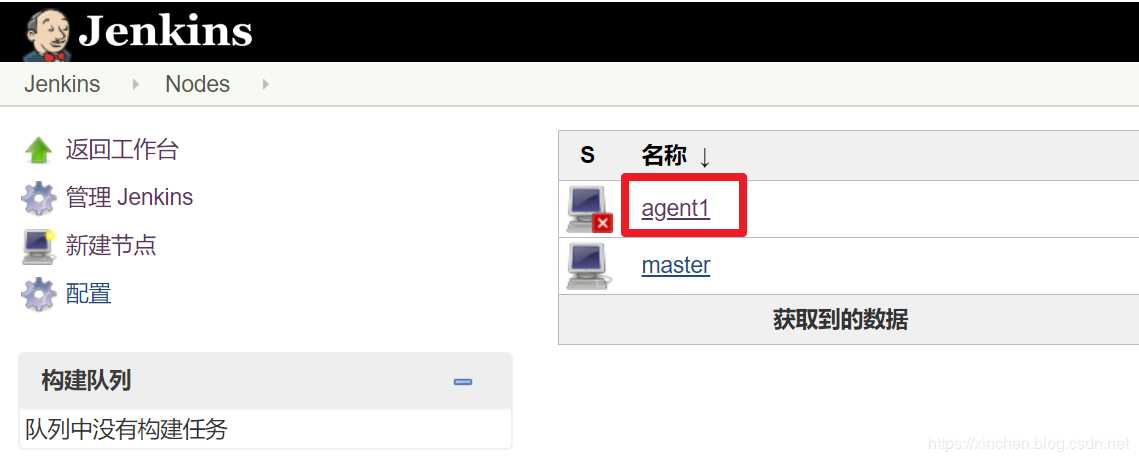
- 如下图所示,红框中的命令就是agent1的启动命令,执行该命令的机器会以agent1的身份加入集群:
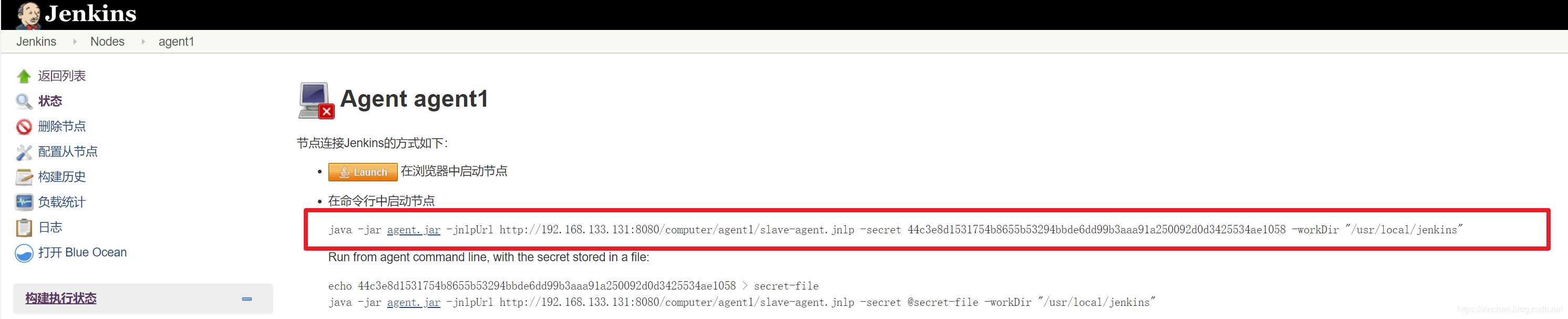
- 注意上图红框中的agent.jar是个名为agent.jar的文件的下载链接,将此文件下载到agent1电脑的/usr/local/jenkins目录下;
- ssh登录agent1电脑,执行以下命令,即可将agent1加入Jenkins集群:
docker run -u root -idt --name agent -v /usr/local/jenkins:/usr/local/jenkins bolingcavalry/openjdk-with-sshpass:8u232 java -jar /usr/local/jenkins/agent.jar -jnlpUrl http://192.168.133.131:8080/computer/agent1/slave-agent.jnlp -secret 44c3e8d1531754b8655b53294bbde6dd99b3aaa91a250092d0d3425534ae1058 -workDir "/usr/local/jenkins"上述命令中的后半部分,即java -jar ......就是前面图片红框中的agent1启动命令,唯一要改变的是将agent.jar改成绝对路径/usr/local/jenkins/agent.jar
- 上述命令的镜像是bolingcavalry/openjdk-with-sshpass:8u232,其Dockerfile内容如下,可见非常简单,就是OpenJDK镜像里面安装了sshpass,这样的容器可以在执行ssh命令时带上远程机器的密码,而不用等待用户输入密码,这样便于shell脚本执行ssh命令:
FROM openjdk:8u232
ARG DEBIAN_FRONTEND=noninteractive
RUN apt-get update && apt-get install --assume-yes sshpass去Jenkins的网页上查看节点列表,如下图,可见agent1已经成功加入:
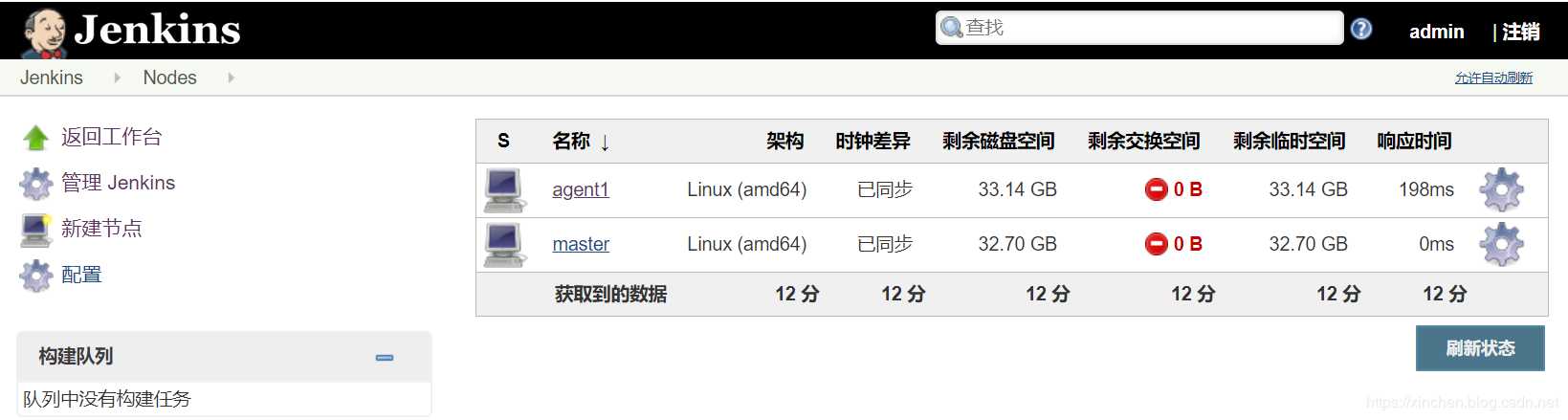
加入agent2
agent2加入集群的方式和agent1大部分是一样的,只有以下两点要注意:- 在Jenkins页面上创建节点,名称是agent2
- agent2的标签是gradle,如下图红框所示:
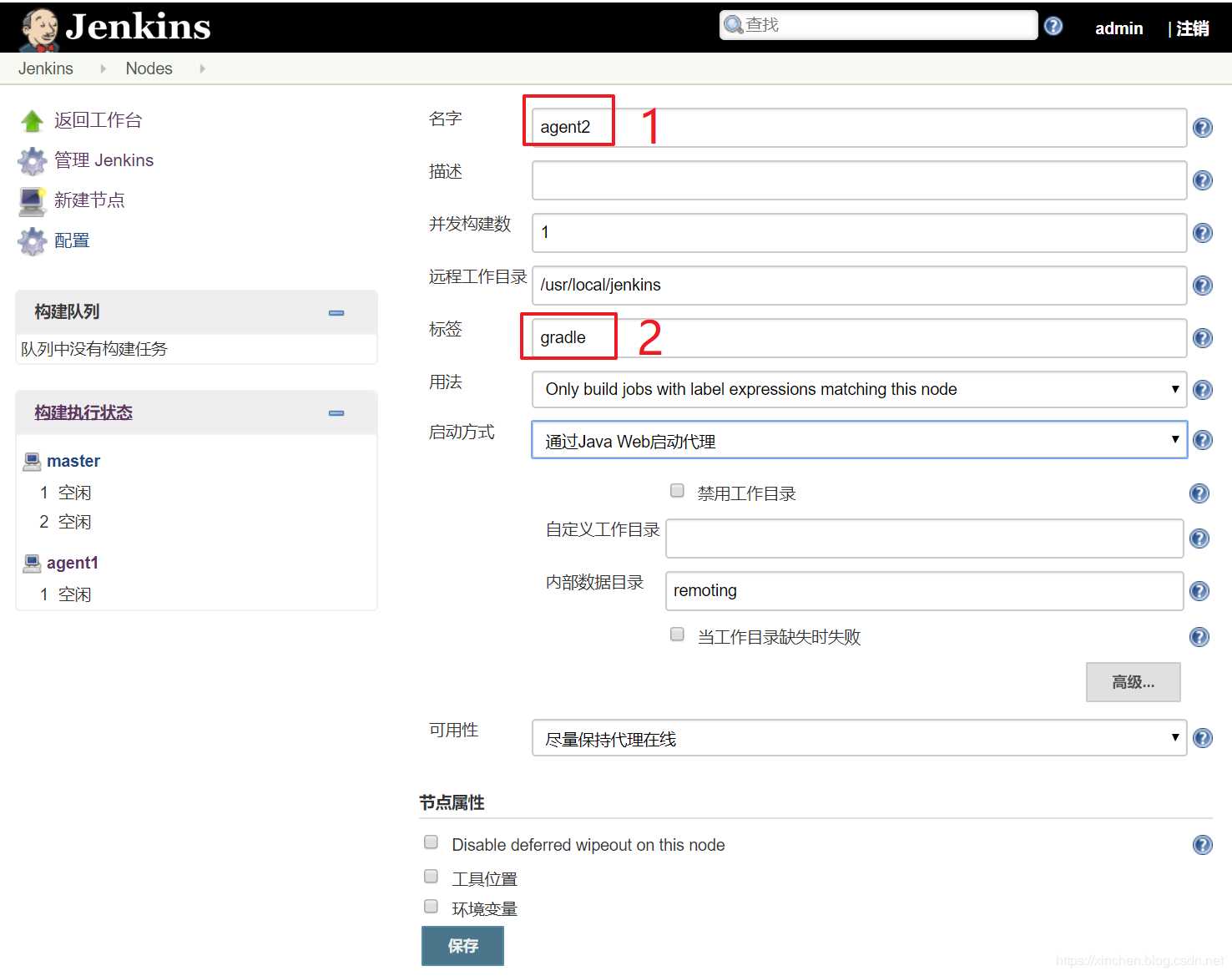
此时agent2也加入成功:
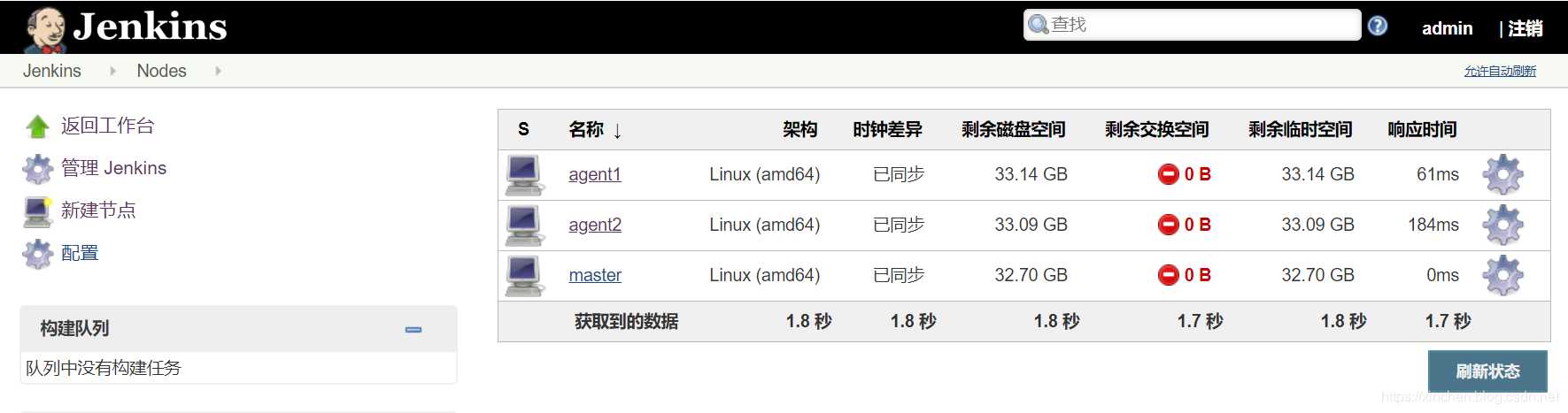
至此,Jenkins集群搭建完成,这两个节点带有不同的标签,下一篇文章《Jenkins集群下的pipeline实战》中,我们在这个集群环境创建pipeline任务,并通过标签被分配到不同的节点上,实现多节点并行执行;欢迎关注公众号:程序员欣宸
以上是关于快速搭建Jenkins集群的主要内容,如果未能解决你的问题,请参考以下文章